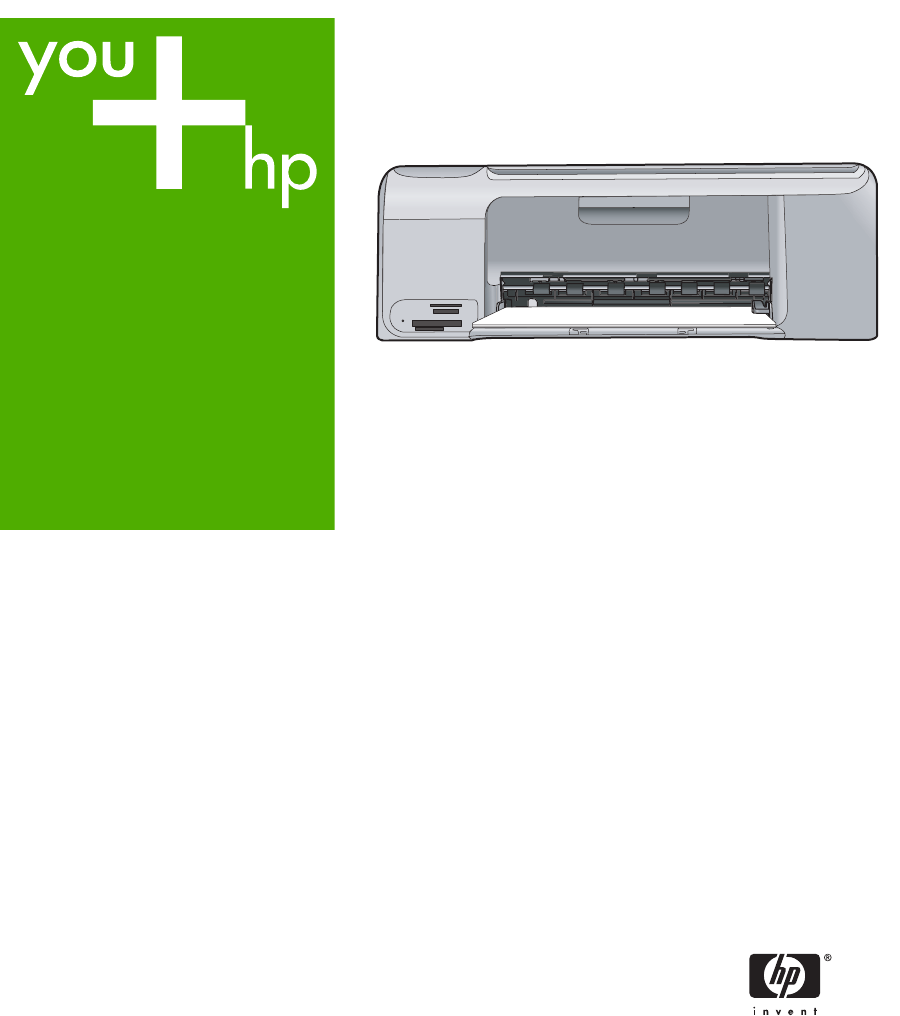HP Photosmart C4100 All-in-One series Panduan Dasar
HP Photosmart C4100 All-in-One series Panduan Dasar
© 2006 Hewlett-Packard Development Company, L.P. Adobe® dan Logo® Acrobat adalah merek dagang Adobe Systems Incorporated. Windows®, Windows NT®, Windows ME®, Windows XP®, dan Windows 2000® adalah merek dagang terdaftar A.S. dari Microsoft Corporation. Intel® dan Pentium® adalah merek dagang atau merek dagang terdaftar Intel Corporation atau subsidiarinya di Amerika Serikat dan negara lain. Energy Star® dan logo Energy Star® merupakan merek dagang terdaftar A.S.
Isi 1 2 3 Panduan Dasar Gambaran umum HP All-in-One...........................................................................2 Sekilas tentang HP All-in-One.................................................................................3 Fitur-fitur panel kontrol.............................................................................................4 Menggunakan perangkat lunak HP Photosmart......................................................6 Mendapatkan informasi lebih lanjut.................
Gambaran umum HP All-in-One 1 Gambaran umum HP All-in-One Gunakan HP All-in-One untuk menyelesaikan tugas-tugas seperti membuat salinan, memindai dokumen, atau mencetak foto dari kartu memori dengan cepat dan mudah. Anda dapat mengakses beragam fungsi HP All-in-One secara langsung dari panel kontrol, tanpa harus menghidupkan komputer Anda.
Gambaran umum HP All-in-One Sekilas tentang HP All-in-One Label Deskripsi 1 Layar grafik warna (disebut juga sebagai layar) 2 Panel kontrol 3 Kaset kertas foto 4 Slot kartu memori 5 Baki masukan 6 Penyangga baki kertas (juga disebut penyangga baki) 7 Pemandu lebar kertas 8 Pintu kartrij cetak 9 Kaca 10 Penyangga sungkup Label Deskripsi 1 Pintu belakang Panduan Dasar 3
Gambaran umum HP All-in-One Bab 1 (bersambung) * Label Deskripsi 2 Port USB belakang 3 Koneksi daya* Gunakan hanya dengan adapter daya yang telah disediakan HP. Fitur-fitur panel kontrol Diagram berikut yang disertai tabel menyediakan petunjuk singkat untuk fitur panel kontrol HP All-in-One. Label Nama dan Penjelasan 1 Layar grafis berwarna (juga disebut sebagai layar): Melihat menu, foto, dan pesan. Layar dapat ditarik dan dimiringkan untuk tampilan yang lebih baik.
Gambaran umum HP All-in-One (bersambung) Label Nama dan Penjelasan 2 Pad arah: Menelusuri menu melalui opsi menu. 3 Tombol Hidup: Menghidupkan atau mematikan HP All-in-One. Saat HP All-in-One mati, perangkat masih menerima sedikit aliran arus listrik. Untuk menghilangkan daya sepenuhnya, matikan HP All-in-One, dan kemudian lepaskan kabel daya. 4 Lampu Peringatan: Mengindikasikan adanya masalah. Lihat layar untuk informasi lebih lanjut. 5 Tombol Kembali: Kembali ke tampilan sebelumnya.
Gambaran umum HP All-in-One Bab 1 Menggunakan perangkat lunak HP Photosmart Anda dapat menggunakan perangkat lunak HP Photosmart untuk mengakses beragam fitur yang tidak tersedia di panel kontrol. Perangkat lunak HP Photosmart menyediakan cara mudah dan cepat untuk membuat cetak foto Anda atau membelinya secara online. Juga tersedia akses ke fitur dasar perangkat lunak HP Photosmart, seperti menyimpan, menampilkan, dan berbagi foto.
Untuk mengakses HP Photosmart Mac Help [Bantuan HP Photosmart Mac] Pada menu Help [Bantuan] di HP Photosmart Studio, pilih HP Photosmart Mac Help [Bantuan HP Photosmart Mac]. HP Photosmart Mac Help [Bantuan HP Photosmart Mac] akan muncul. ➔ Memuatkan sumber asli dan kertas Anda dapat menyalin atau memindai dokumen asli berukuran hingga letter atau A4 dengan menempatkannya di atas kaca. Untuk memuatkan sumber asli pada kaca 1. Angkat penutup pada HP All-in-One. 2.
Gambaran umum HP All-in-One Bab 1 Memuatkan kertas ukuran penuh (full-size) 1. Geser pemandu lebar kertas ke posisi terluar. Catatan Jika Anda menggunakan kertas A4 atau letter atau kertas yang lebih kecil, pastikan penyangga baki terbuka sepenuhnya. 2. 3. Ratakan setumpukan kertas pada permukaan yang rata untuk mensejajarkan sisisisinya, lalu periksa: – Untuk memastikan tidak ada sobekan, debu, lipatan dan sisi-sisi kertas yang tergulung atau terlipat.
Gambaran umum HP All-in-One Catatan Jika Anda menggunakan kertas legal, biarkan penyangga baki tertutup. Untuk memuatkan kertas foto ukuran 10 x 15 cm dengan menggunakan kaset kertas foto 1. Keluarkan semua kertas dari baki masukan. 2. Keluarkan kaset kertas foto menggunakan alurnya. 3. Tarik kaset kertas foto ke arah Anda. 4. Muatkan hingga 20 lembar kertas dengan permukaan cetak menghadap ke bawah ke dalam kaset kertas foto. 5.
Gambaran umum HP All-in-One Bab 1 6. Sejajarkan kaset kertas foto dengan sisi kanan baki masukan, kemudian dorong masuk ke dalam printer hingga kaset berhenti. 7. 8. Tarik penyangga baki keluar untuk menahan foto yang tercetak. Jika Anda selesai mencetak, keluarkan kaset kertas foto dan simpan dalam tempat penyimpanan kaset di sisi kiri HP All-in-One.
● Di komputer Windows, cari ikon HP Digital Imaging Monitor di baris sistem Windows (di sisi kanan bawah layar, dekat jam) untuk memastikan perangkat lunak tersebut dijalankan. Catatan Menutup ikon HP Digital Imaging Monitor di baris sistem Windows dapat menyebabkan HP All-in-One kehilangan beberapa fungsionalitas pindainya. Jika ini terjadi, Anda dapat kembali ke fungsionalitas penuh dengan menghidupkan ulang komputer Anda atau dengan mengaktifkan Perangkat lunak HP Photosmart.
Gambaran umum HP All-in-One Bab 1 – – Slot atas: xD-Picture Card Slot ke dua dari atas: Memory Stick, Magic Gate Memory Stick, Memory Stick Duo (dengan adapter pengguna), Memory Stick Pro – Slot ke tiga dari atas: CompactFlash (I, II) – Slot bawah: Secure Digital, MultiMediaCard (MMC), Secure MultiMedia Card 2. Tekan OK untuk memilih Print [Cetak]. Saat Anda menekan OK, foto terakhir di kartu memori Anda akan muncul di layar. 3. Tekan atau untuk memeriksa foto pada kartu memori Anda. 4.
Print Now [Cetak Sekarang] Cetak foto Anda dengan ukuran dan layout yang telah dipilih. Mencetak dari perangkat lunak aplikasi Sebagian besar pengaturan cetak ditangani secara otomatis oleh aplikasi perangkat lunak. Anda harus memilih pengaturan secara manual untuk mengubah kualitas cetak, mencetak pada jenis kertas khusus dan film transparansi, atau menggunakan fitur khusus. Untuk mencetak dari aplikasi perangkat lunak (Windows) 1. Pastikan Anda memiliki kertas yang dimuat pada baki masukan. 2.
Gambaran umum HP All-in-One Bab 1 Catatan 1 Jika level tinta kartrij cetak rendah, sebuah pesan muncul pada layar. Anda juga dapat memeriksa level tinta dengan menggunakan perangkat lunak HP Photosmart Mac di komputer Anda. Catatan 2 Jika level tinta kartrij cetak rendah, sebuah pesan muncul pada layar.
6. Slot kartrij cetak untuk kartrij cetak triwarna 2 Slot kartrij cetak untuk kartrij cetak hitam dan kartrij cetak foto Gambaran umum HP All-in-One 4. 5. 1 Tarik kartrij cetak ke arah Anda hingga keluar dari slotnya. Jika Anda melepaskan kartrij cetak hitam untuk memasang kartrij cetak foto, masukkan kartrij cetak hitam ke dalam pelindung kartrij cetak atau kantung plastik kedap udara. Jika Anda mengeluarkan kartrij cetak karena level tinta rendah atau tinta habis, lakukan daur ulang kartrij cetak.
Gambaran umum HP All-in-One Bab 1 7. Dorong kartrij cetak yang baru ke arah depan sehingga mengisi slot yang kosong. Kemudian tekan perlahan bagian atas kartrij cetak sampai terkunci pada soketnya. Jika Anda memasang kartrij cetak triwarna, geser kartrij ke slot kiri. Jika Anda memasang kartrij cetak foto atau hitam, geser kartrij ke slot kanan. 8. Tutup pintu kartrij cetak.
4. Keringkan kaca menggunakan kain kering, lembut, dan bebas serabut agar tidak berbekas. Hubungkan kabel daya, lalu hidupkan HP All-in-One. Membersihkan penahan tutup Kotoran kecil dapat mengendap pada penahan dokumen putih yang terletak di bawah tutup HP All-in-One. Untuk membersihkan penahan tutup 1. Matikan HP All-in-One, lepas kabel daya, kemudian angkat penutup. 2. Bersihkan penahan dokumen putih menggunakan kain lembut atau spons yang sedikit dibasahi dengan sabun lembut dan air hangat.
2 Pemecahan masalah dan dukungan Bab ini berisi informasi tentang cara memecahkan masalah pada HP All-in-One. Informasi tertentu akan diberikan untuk masalah pemasangan dan konfigurasi, serta beberapa topik pengoperasian. Untuk informasi lebih lanjut tentang cara memecahkan masalah, lihat Bantuan layar yang menyertai perangkat lunak Anda. Beberapa masalah muncul karena HP All-in-One telah terhubung ke komputer melalui kabel USB sebelum perangkat lunak HP All-in-One diinstal pada komputer.
Untuk menghapus instalasi dari Mac, lalu menginstalnya kembali 1. 2. 3. 4. 5. 6. 7. Lepaskan sambungan HP All-in-One dari Mac Anda. Buka folder Applications [Aplikasi]:Hewlett-Packard. Klik dua kali pada HP Uninstaller. Ikuti petunjuk pada layar. Setelah perangkat lunak selesai dihapus, aktifkan kembali komputer Anda. Untuk menginstal ulang perangkat lunak, masukkan HP All-in-One CD-ROM ke dalam drive CD-ROM komputer Anda. Pada desktop, buka CD-ROM dan kemudian klik ganda HP All-in-One Installer.
Pemecahan masalah dan dukungan Bab 2 ● ● ● 1 Sambungan listrik 2 Kabel daya dan adaptor 3 Stopkontak yang dihubung ke ground Jika Anda menggunakan pembatas daya, pastikan pembatas daya dinyalakan. Atau, coba hubungkan HP All-in-One secara langsung ke stopkontak yang memiliki ground. Periksa aliran arus dari stopkontak. Hubungkan perangkat yang Anda ketahui berfungsi dengan baik ke stopkontak tadi, dan periksa apakah perangkat dapat dihidupkan. Jika tidak, mungkin ada masalah dengan stopkontak.
● ● ● informasi lebih lanjut tentang mengakses antrian cetak, baca dokumentasi yang menyertai sistem operasi yang diinstal di komputer Anda. Periksa kabel USB. Jika Anda menggunakan kabel yang sudah usang, kabel tersebut mungkin tidak lagi bekerja dengan baik. Coba hubungkan ke produk lain untuk melihat apakah kabel USB bekerja. Jika Anda menemukan masalah, kabel USB mungkin perlu diganti. Juga periksa apakah panjang kabel tidak melebihi 3 meter. Pastikan komputer Anda dapat menggunakan USB.
Bab 2 Perhatian Mencoba untuk mengeluarkan kertas macet dari depan HP All-in-One dapat merusak mekanisme cetak. Selalu mengakses dan mengeluarkan kertas macet melalui pintu belakang. 2. Perlahan tarik kertas keluar dari penggulung. Pemecahan masalah dan dukungan Perhatian Jika kertas sobek saat Anda mengeluarkannya dari penggulung, periksa penggulung dan roda untuk bagian sobekan kertas yang mungkin tertinggal di dalam perangkat.
Untuk mengatasi masalah kartrij cetak 1. 2. 5. 6. 7. Ulangi langkah 1 dan 2 untuk kartrij cetak tiga warna di sisi kiri. Jika masalah berlanjut, cetak laporan swauji untuk memeriksa apakah ada masalah dengan kartrij cetak. Laporan ini memberikan informasi berguna tentang kartrij cetak Anda, termasuk informasi status. Jika laporan swauji menunjukkan suatu masalah, bersihkan kartrij cetak. Jika masalah berlanjut, bersihkan kontak berwarna tembaga pada kartrij cetak.
Bab 2 5. a. Pastikan nama khusus HP All-in-One ada, seperti yang muncul pada panel kontrol. b. Cetak laporan swauji. (Lihat di bagian bawah.) c. Buat salinan warna yang tersedia sebagai contoh hasil cetakan. d. Bersiaplah untuk menjelaskan masalah Anda secara terperinci. e. Catat nomor seri dan ID layanan Anda, terdapat pada laporan swauji. Hubungi Dukungan Pelanggan HP. Usahakan agar Anda berada di dekat HP All-in-One saat menghubungi layanan. Untuk mencetak laporan swauji 1. 2.
3 Informasi teknis Spesifikasi teknis dan informasi mengenai peraturan internasional HP All-in-One dapat dilihat di bagian ini. Persyaratan sistem Persyaratan sistem perangkat lunak terdapat pada file Readme. Spesifikasi kertas Bagian ini berisi informasi tentang kapasitas baki kertas dan ukuran kertas. Kapasitas baki kertas Berat kertas * Kertas biasa 20 hingga 24 lb. (75 hingga 90 gsm) 100 (kertas 20 lb.) 50 (kertas 20 lb.) Kertas legal 20 hingga 24 lb. (75 hingga 90 gsm) 100 (kertas 20 lb.
Bab 3 Spesifikasi salin ● ● ● ● ● Resolusi salinan dapat dioptimalkan sampai 4800x1200 dpi dengan menggunakan resolusi pindai 1200x1200ppi Pemrosesan gambar digital Hingga 50 salinan dari sumber asli (bervariasi tergantung model) Perbesar hingga 400%, sesuai dengan halaman Kecepatan salin bervariasi tergantung dari kompleksitas dokumen Spesifikasi pindai ● ● ● ● ● ● Termasuk editor gambar Perangkat lunak OCR yang terpadu secara otomatis akan mengkonversi teks pindaian menjadi teks yang dapat diedit (jik
Info pengaturan HP All-in-One memenuhi persyaratan produk dari badan hukum di negara/kawasan Anda. Untuk daftar lengkap tentang info pengaturan, baca Bantuan layar. Nomor identifikasi model resmi Untuk tujuan identifikasi resmi, produk Anda memiliki Nomor Model Resmi. Nomor Model Resmi untuk produk Anda adalah SDGOB-0602. Nomor resmi ini berbeda dengan nama pemasaran (HP Photosmart C4100 All-in-One series, dsb.)atau nomor produk (Q8100A, dsb.).
Bab 3 Garansi Keterangan jaminan terbatas printer HP Produk HP Durasi jaminan terbatas Perangkat lunak 90 hari Kartrid Cetak Sampai tinta HP habis atau tanggal "akhir jaminan" yang tertera pada kartrid sudah tercapai, mana saja yang lebih dulu. Jaminan ini tidak mencakup produk tinta HP yang sudah diisi ulang, dimanufaktur ulang, dipulihkan, disalah-gunakan, atau dikutak-katik. Aksesori 90 hari Perangkat keras periferal printer (lihat rincian berikut ini) 1 tahun Informasi teknis A.
www.hp.